Android에서 클립보드에 액세스하는 방법

복사하여 붙여넣는 기능은 모든 Android 스마트폰이나 태블릿에 있는 간단하고 기본적인 기능입니다. 전문가 팁을 통해 클립보드를 더욱 효과적으로 활용해보세요.

많은 사람들이 아이폰보다 안드로이드 폰을 선호하는 주된 이유는 구글이 많은 안드로이드 코드를 무료로 제공하기 때문이다. 그런 다음 다른 개발자는 다소 필수적인 기능을 갖춘 Android 버전을 자유롭게 만들 수 있습니다.
하지만 이는 기기 구매 시 제공되는 Android 환경이 아닙니다. 대신 휴대폰에서 부트로더를 잠금 해제하고 맞춤 ROM을 플래시하여 "직접 수행"해야 합니다.
이는 모든 사람을 위한 기술적 프로세스입니다. 일이 잘못될 수 있는 지점이 너무 많습니다. 다음은 Android ROM을 플래시하는 동안 사용자가 직면할 수 있는 주요 문제 중 일부입니다.
Android에 맞춤 ROM 설치 및 일반적인 문제
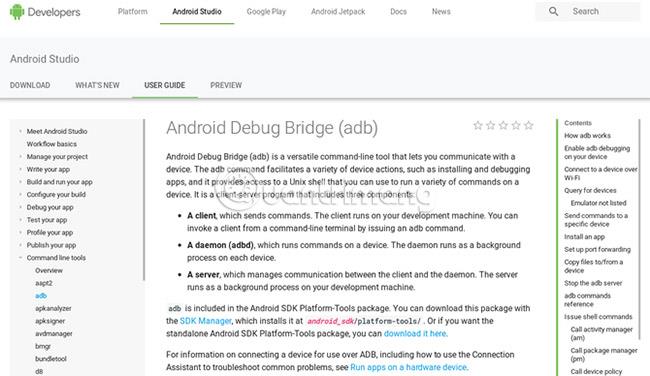
PC의 운영 체제를 교체한 적이 있다면 아마도 Linux에 익숙할 것입니다. 이 프로세스에는 CD 또는 USB에 Linux를 설치하고, 컴퓨터를 다시 시작하고, 부팅 중에 하드 드라이브의 운영 체제 대신 대체 운영 체제를 로드할 수 있는 키를 누르는 과정이 포함됩니다.
Android의 프로세스는 훨씬 더 복잡합니다. 휴대폰이나 태블릿뿐만 아니라 컴퓨터도 필요합니다. 그런 다음 이를 위한 전문 소프트웨어를 다운로드해야 합니다.
특히 ADB라고도 하는 Android 디버그 브리지를 사용해야 합니다. 이 툴킷에는 Fastboot라는 프로그램이 포함되어 있습니다. ADB는 전원이 켜지면 전화기와 "통신"합니다. Fastboot는 Fastboot 모드라고도 알려진 특수 모드로 재부팅한 후 전화기와 "통신"합니다. 두 도구 모두 USB 케이블을 통해 통신합니다.
ADB 설치는 비교적 간단합니다. Google의 Android 개발자 사이트를 방문하여 컴퓨터에 적합한 버전을 다운로드하세요. ADB는 Windows, macOS 및 Linux를 지원합니다.
ADB와 Fastboot는 모두 명령줄 도구입니다. 사용자는 앱을 열고 버튼 몇 개를 클릭하는 대신 명령줄을 열고 거기에서 수행할 작업을 입력하는 방법을 배워야 합니다.
명령줄을 여는 것은 나쁜 것은 아니지만 사용자가 작업에 필요한 더 많은 기술 지식을 축적하도록 강요합니다. 컴퓨터에서 운영 체제를 교체하려면 명령줄을 사용할 필요가 없지만 전화기에서 운영 체제를 교체하면 필요합니다.
뿐만 아니라 ADB와 Fastboot는 컴퓨터와 함께 제공되지 않기 때문에 사용자는 ADB가 설치된 위치로 명령줄을 탐색해야 합니다. 그렇지 않으면 PC는 사용자가 입력하는 명령에 잘못 응답합니다. 관리자 권한으로 명령을 실행해야 할 수도 있습니다.
참고 : 힘든 일을 대신해 줄 수 있는 다른 도구도 있지만 Google이나 다른 스마트폰 제조업체에서 제공하지 않을 수도 있습니다.

컴퓨터에 연결된 장치에는 두 하드웨어가 통신하는 방법을 알 수 있도록 특별한 소프트웨어가 필요합니다. Windows, macOS 및 Linux는 드라이버를 다르게 처리합니다. macOS 및 Linux의 경우 운영 체제에 많은 드라이버가 포함되어 있지만 Windows에서는 사용자가 애플리케이션과 같은 별도의 드라이버를 다운로드해야 합니다.
언제 드라이버 문제가 발생할지 아는 것은 어렵습니다. ADB나 Fastboot 모두 직접적인 문제를 나타내지 않습니다. 그러나 명령을 입력했는데 아무 일도 일어나지 않으면 드라이버 문제일 가능성이 높습니다. 드라이버 문제는 해결하기 어려울 수 있습니다.

온라인 튜토리얼에서는 종종 ADB가 Windows보다 macOS 또는 Linux에서 사용하기 더 쉽다고 말합니다. 그러나 작업을 완료하려면 여전히 Windows를 사용해야 합니다. Linux에는 전화기와 통신하기 위한 드라이버가 있을 수 있지만 어떤 이유로 ADB 및 Fastboot에는 여전히 문제가 발생합니다. 그런데 Windows용으로 제공되는 드라이버를 설치하면 잘 동작하는 경향이 있습니다.

부트로더는 부팅할 운영 체제를 결정하는 전화기의 일부입니다. 기본적으로 부트로더는 제조업체에서 제공하는 운영 체제만 부팅합니다. 그리고 보통 잠겨있습니다.
사용자는 휴대폰에서 대체 운영 체제를 로드하도록 요청하기 전에 부트로더를 잠금 해제해야 합니다. 이것이 바로 맞춤형 ROM을 설치할 때 수행한 작업입니다.
모든 Android 휴대전화에 잠금 해제 가능한 부트로더가 있는 것은 아닙니다. 대부분의 Android 휴대폰은 아니지만 많은 경우 이를 허용하지 않습니다. 그렇다면 모델 구매 시 신중을 기해야 합니다. 가장 안전한 방법은 장치 공급업체로부터 잠금 해제된 버전을 구입하는 것입니다.
Carrier 버전도 매우 위험합니다. 미국에서는 AT&T와 T-Mobile의 GSM 모델이 Sprint와 Verizon의 CDMA 장치보다 지원될 가능성이 더 높습니다. 그러나 확실한 것은 없습니다.
Google 휴대전화가 가장 안전한 선택입니다. Pixel 기기 및 이전 Nexus 시리즈는 비교적 쉽게 잠금 해제할 수 있습니다. 소니도 좋은 후보입니다. 이 회사는 사용자에게 장치 잠금 해제 방법을 알려주고 많은 장치에 필요한 소스 코드와 드라이버를 제공합니다.
부트로더 잠금 해제 프로세스는 제조업체에 따라 다릅니다. Google 휴대폰에서는 정확한 명령어를 입력하세요. 다른 브랜드의 경우 사용자가 명령으로 입력하려면 잠금 해제 코드를 요청해야 할 수도 있습니다. 요청을 보내는 데에는 웹사이트 방문이 포함되는 경우가 많으며, 응답이 항상 즉각적이지는 않습니다.


부트로더의 잠금이 해제되면 이제 맞춤형 ROM 설치를 시작할 차례입니다.
대부분의 스마트폰에는 복구 기능이 있습니다. 문제가 있는 운영체제를 수정하기 위한 휴대폰의 일부입니다. 사용자는 여기에서 장치를 지워 시스템을 새 것처럼 되돌릴 수 있습니다.
사용자 정의 복구는 더 많은 옵션을 제공합니다. 사용자는 전화기의 모든 소프트웨어를 완전히 백업하여 장치를 현재 상태로 정확하게 복원할 수 있습니다. 사용자는 이전 운영 체제를 삭제하고 새 운영 체제를 설치할 수도 있습니다. 이 과정을 깜박임이라고 합니다.
일부 휴대폰에서는 사용자 지정 복구를 사용할 수 없습니다. 전화기가 사용자 정의 ROM을 지원하더라도 호환되는 사용자 정의 복구 기능도 제공할 가능성이 높습니다.
기기에 따라 사용자가 맞춤 복구를 설치하지 못할 수도 있습니다. 이 경우 휴대폰의 모든 내용을 삭제하지 않고 임시 사용자 지정 복구를 시작하는 것이 좋습니다.
사용자 지정 복구를 설치하거나 시작하는 데 문제가 있는 경우 드라이버에 문제가 있을 수 있습니다.
사용자 지정 복구를 완료하면 그 시점부터 모든 것이 매우 간단해집니다. 여전히 오류가 발생할 가능성이 있지만 확률은 매우 낮습니다.
다행히 위 단계는 일반적으로 한 번만 수행하면 됩니다. 사용자 지정 복구가 설치되어 있으면 새 운영 체제를 플래시하기 위해 더 이상 PC가 필요하지 않습니다. 휴대폰을 복구하기 위해 임시 부팅이 필요한 경우에도 컴퓨터에 ADB 및 Fastboot를 유지해야 합니다.
일부 맞춤형 ROM은 매우 안정적이고 다른 일부는 그렇지 않습니다. 따라서 상황에 따라 다양한 문제가 발생할 수 있습니다.
당신이 성공하기를 바랍니다.
복사하여 붙여넣는 기능은 모든 Android 스마트폰이나 태블릿에 있는 간단하고 기본적인 기능입니다. 전문가 팁을 통해 클립보드를 더욱 효과적으로 활용해보세요.
Samsung Galaxy 기기에서 캘린더 앱을 제거하여 인터페이스를 간소화하고 Google 캘린더의 기능을 활용하는 방법.
Android의 비디오 압축기 및 변환기 애플리케이션은 비디오 크기를 압축하고 비디오 형식을 MP4, MKV, AVI 등 오늘날 널리 사용되는 형식으로 변환하는 데 도움이 됩니다.
최신 One UI 3.0(Android 11 기반)에서 제공하는 10가지 유용한 팁을 통해 삼성 기기의 유용성과 기능성을 극대화하세요.
Galaxy S20에서는 애플리케이션을 알파벳순으로 배열하여 더욱 빠르게 찾을 수 있습니다. 효과적인 앱 관리를 위해 이 단계를 따라해 보세요.
Screen Stopwatch 애플리케이션은 기기 사용 시간을 기준으로 Android 배경화면을 설정하고 잠금 해제 시 시간을 자동으로 계산합니다.
오늘 기사에서는 Google Play 스토어에서 역대 가장 인기 있는 Android 앱을 살펴보고 최신 정보와 기능을 제공합니다.
Android 휴대폰에서 Wi-Fi 핫스팟 속도를 높이는 방법은 해당 Android 휴대폰에서 Wi-Fi 핫스팟을 사용할 때 네트워크 액세스 속도를 높이는 데 도움이 됩니다.
One UI 3.1을 실행하는 삼성 휴대폰에서 화상 통화 효과를 쉽게 사용할 수 있는 방법과 다양한 설정을 알아보세요.
Galaxy S20 제품군은 사용자가 제스처 탐색을 활성화하고 탐색 모음에서 3개 버튼의 순서를 변경할 수 있도록 지원합니다.








